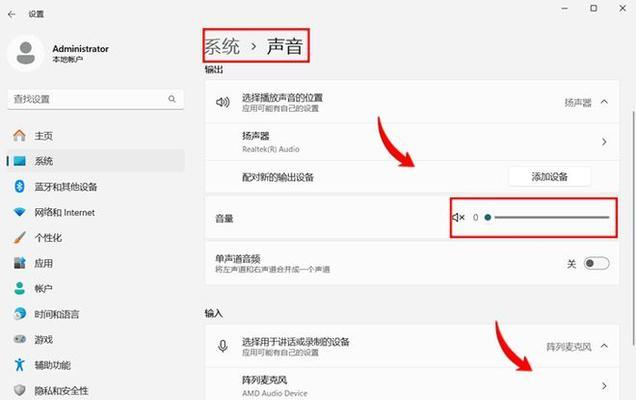如何解决显示器模糊且闪烁的问题(有效方法与技巧帮助您修复显示器的模糊和闪烁现象)
随着计算机和数码设备的广泛应用,显示器已经成为我们日常生活和工作中必不可少的一部分。然而,有时候我们可能会遇到显示器模糊且闪烁的问题,这给我们的使用体验带来了困扰。在本文中,我们将分享一些有效的方法和技巧,帮助您解决显示器模糊且闪烁的问题。

检查电源连接是否稳定
确保显示器的电源连接牢固稳定,没有松动或接触不良的情况。如果连接不良,显示器可能会出现模糊和闪烁的问题。请检查电源线和适配器的连接,并确保它们与显示器和电源插座之间紧密连接。
调整显示器分辨率
尝试调整显示器的分辨率,以查看是否可以解决模糊和闪烁问题。有时候,过高或过低的分辨率设置可能会导致显示效果不佳。您可以在计算机的显示设置中找到分辨率选项,并尝试选择适合您显示器的分辨率。

检查数据线连接
确保数据线(如HDMI、VGA或DVI线)与计算机和显示器之间的连接牢固可靠。松动的数据线连接可能导致显示器模糊和闪烁。请检查连接,并尝试重新插拔数据线以确保良好的接触。
清洁显示器屏幕
显示器屏幕上的灰尘、污渍或指纹也可能导致模糊和闪烁。使用柔软的纤维布轻轻擦拭屏幕,可以帮助清除这些杂质,提高显示效果。避免使用化学清洁剂或粗糙的布料,以免损坏屏幕。
检查显示器刷新率
刷新率是指显示器每秒刷新屏幕的次数,通常以赫兹(Hz)为单位表示。如果您的显示器刷新率设置得太低,可能会引起模糊和闪烁。您可以在计算机的显示设置中查找刷新率选项,并尝试选择较高的值,以改善显示效果。

升级显示器驱动程序
显示器驱动程序是控制显示器与计算机通信的软件。如果您使用的是过时或不兼容的驱动程序,可能会导致显示器模糊和闪烁。访问显示器制造商的官方网站,下载并安装最新的驱动程序,以确保与您的操作系统兼容。
排除电磁干扰
电磁干扰可能是显示器模糊和闪烁的另一个原因。将显示器远离电源线、扬声器、手机等可能产生电磁场的设备,可以减少电磁干扰并改善显示效果。
尝试调整显示器设置
显示器上有各种设置选项,如亮度、对比度、色彩等。尝试调整这些设置,以找到最佳的显示效果。有时候,适当的调整可以减轻模糊和闪烁问题。
使用反射屏蔽罩或滤光器
在某些情况下,显示器模糊和闪烁可能是由于强光或反射造成的。使用反射屏蔽罩或滤光器可以减少光线的干扰,改善显示效果。这些屏蔽罩或滤光器通常可以在电子设备店或在线购买。
检查硬件故障
如果您尝试了以上所有方法,但问题仍然存在,那么可能是由于硬件故障引起的。在这种情况下,最好联系显示器制造商或专业维修人员寻求帮助,以确定并修复任何硬件问题。
更新操作系统和图形驱动程序
操作系统和图形驱动程序也可能影响到显示器的性能。确保您的操作系统和图形驱动程序都是最新版本,并及时进行更新。这些更新通常会修复已知的问题,提供更好的兼容性和稳定性。
考虑更换显示器
如果您的显示器是老旧的,并且经过多年使用后出现了模糊和闪烁的问题,那么考虑更换一台新的显示器可能是一个解决办法。新一代的显示器通常具有更好的性能和更高的清晰度,可以提供更好的显示效果。
保持适当的显示器使用习惯
适当的使用习惯也可以帮助减少显示器模糊和闪烁的问题。避免长时间连续使用显示器,定期休息眼睛。调整显示器亮度和对比度,以适应当前的环境光线。这些小调整可以帮助您更好地保护视力和提升使用体验。
咨询专业人士
如果您尝试了以上所有方法仍无法解决问题,那么咨询专业人士可能是一个明智的选择。他们可能会有更深入的了解,并能提供定制化的解决方案,以修复您的显示器模糊和闪烁问题。
通过检查电源连接、调整分辨率、清洁屏幕等方法,我们可以解决显示器模糊且闪烁的问题。同时,及时更新驱动程序、排除电磁干扰、调整设置等方法也可以提升显示效果。如果问题仍然存在,考虑更换显示器或寻求专业帮助可能是最佳选择。综上所述,通过有效的方法和技巧,我们可以解决显示器模糊且闪烁的问题,提高使用体验和工作效率。
版权声明:本文内容由互联网用户自发贡献,该文观点仅代表作者本人。本站仅提供信息存储空间服务,不拥有所有权,不承担相关法律责任。如发现本站有涉嫌抄袭侵权/违法违规的内容, 请发送邮件至 3561739510@qq.com 举报,一经查实,本站将立刻删除。
- 站长推荐
- 热门tag
- 标签列表
- 友情链接